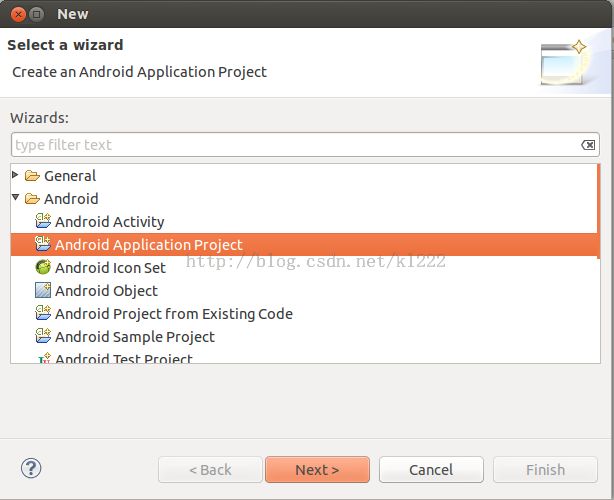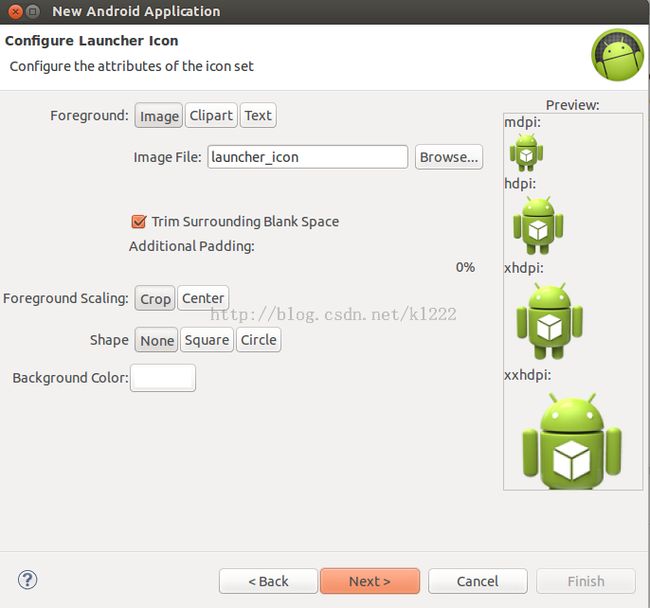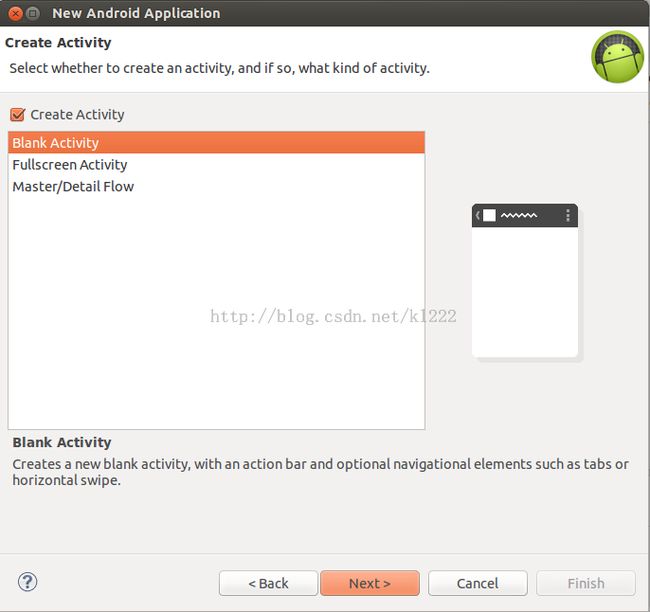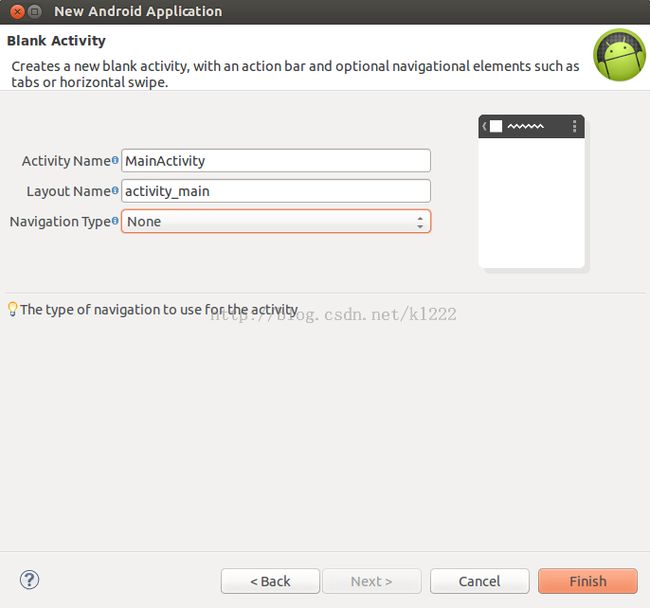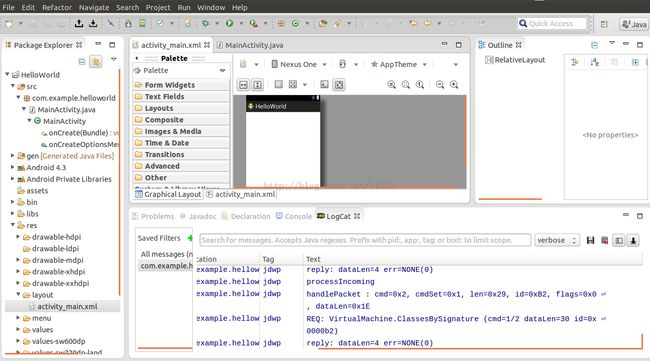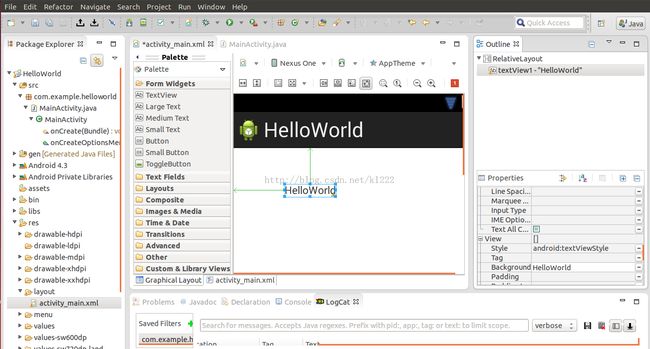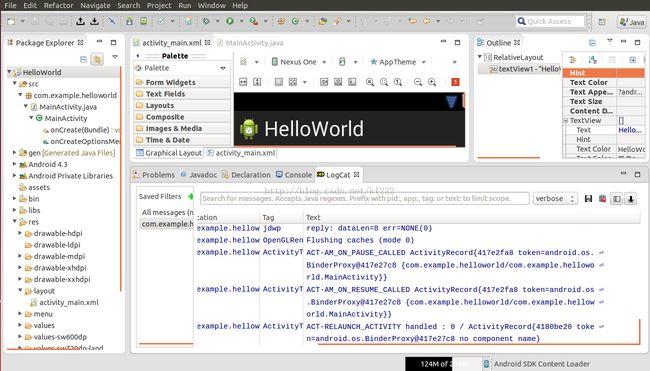Android开发教程(九)——android开发流程之Hello world
目录
打开文件->新建,选择Android->Android Application Project
选中Android->Android Application Project,点next
在上面填入应用名称,工程名称,以及包名.选择需要的SDK,以及主题.
配置应用程序的图标
选择是否建立一个Activity,如果是,并选择其类型.activity相当于VC中的一个窗口.
设置Activity属性:名称,布局,导行栏类型.点finish建立工程.
activity_main.xml:窗口资源,可以像VC一样图形化编辑.
MainActivity.java:主窗口的java代码.
在窗口中托入一个TextView,填入HelloWorld.
Run->DebugConfigure:配置调试
插入手机(安装好相应的驱动,具体的详见:android开发教程(三)——环境搭建之android-sdk,也可以详见官网说明:http://developer.android.com/tools/device.html),并且在手机上打开:设置->开发人员选项->usb调试,点Debug。如果没有插入手机,则启动模拟器。
在logcat中输出启动日志,打开window->show view->android->logcat:
调试:
打开windows->perspertive->DDMS
参考:
http://www.cnblogs.com/javawebsoa/p/3212353.html